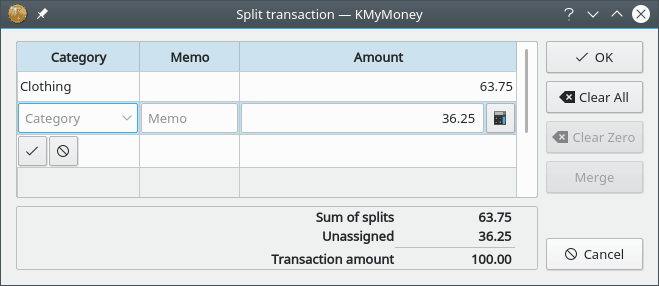Die Funktionalität der Split-Buchungen erlaubt es Ihnen, einer Buchung mehrere Kategorien zuzuordnen, beispielsweise um verschiedene während eines einzelnen Einkaufs erworbenen Dinge einer separaten Kategorie zuzuordnen.
Um eine Split-Buchung anzulegen, erstellen Sie wie gewohnt eine neue Buchung und geben Sie auch den Gesamtbetrag ein. Nun drücken Sie, anstatt eine einzelne Kategorie auszuwählen, den Knopf . Wenn Sie bereits eine einzelne Kategorie eingetragen haben, wird diese der erste Eintrag im Split-Buchungs-Editor.
Im Split-Buchungs-Editor klicken Sie doppelt auf eine leere Zeile, um eine neue Split-Buchung einzutragen, oder drücken Sie Strg+Einfg. Wählen Sie die passende Kategorie, hinterlegen Sie auf Wunsch eine kurze Bemerkung und geben Sie zum Schluss noch den Betrag der Split-Buchung ein. Um die Splitzeile zu speichern, drücken Sie den grünen Haken unter der Kategorie. Um die Eingabe abzubrechen drücken Sie auf das rote Kreuz.
Nach Eingabe einer Splitzeile wird im unteren Bereich des Split-Buchungs-Editor angezeigt, welche Restsumme der Buchung noch nicht einer Kategorie zugewiesen wurde. Nach Eingabe aller gewünschten Splitzeilen drücken Sie den Knopf , um die gesamte Buchung zu speichern. Wenn immer noch eine nicht zugewiesene Restsumme verblieben ist, werden Sie gefragt, ob Sie zum Split-Buchungs-Editor zurückkehren, die Gesamtsumme der Buchung anpassen oder einen Rest der Buchung keiner Kategorie zuweisen möchten.
Das Kategoriefeld im Buchungsformular oder der Buchungsliste zeigt nun den Text Split-Buchung an.